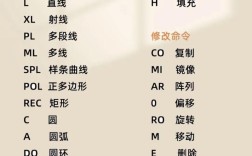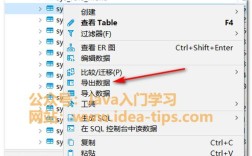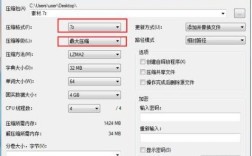在网络管理与故障排查中,掌握有效的网络连接命令是每位IT人员和电脑用户的必备技能,这些命令能够帮助我们快速定位网络问题、监控网络状态以及优化网络配置,本文将详细介绍常用的网络连接命令,包括其功能、使用方法及实际应用场景,并通过表格形式对比各命令的特点,最后以相关问答形式解答常见疑问。
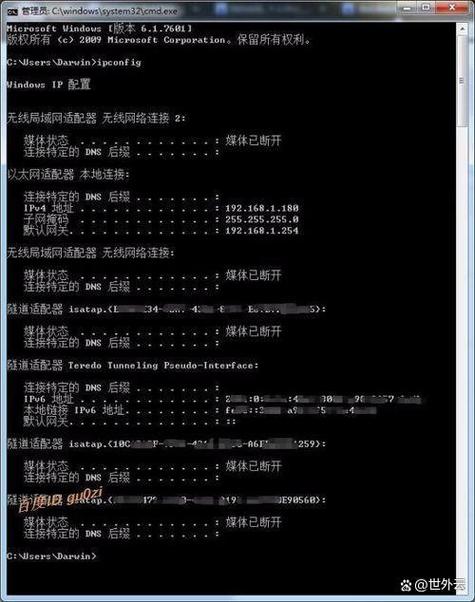
网络连接命令主要分为诊断类、配置类和监控类三大类,诊断类命令用于检测网络连通性和故障点,如ping、tracert等;配置类命令用于修改网络参数,如ipconfig、netsh等;监控类命令则用于实时查看网络状态,如netstat、tasklist等,这些命令大多通过Windows系统的命令提示符(CMD)或PowerShell执行,部分命令在Linux/macOS系统中也有类似功能,但语法可能略有差异。
ping命令是最基础也是最常用的网络诊断工具,它通过发送ICMP回显请求包来测试与目标主机的连通性,并返回响应时间、TTL值等信息,在CMD中输入“ping www.baidu.com”即可测试与百度服务器的连接状态,ping命令的常用参数包括“-t”(持续ping直到手动中断)、“-n”(指定发送次数)和“-l”(指定发送数据包大小),若目标主机无响应,可能是网络不通、防火墙拦截或目标主机关闭,需要注意的是,部分网站会禁用ICMP响应,导致ping失败,此时需结合其他命令综合判断。
tracert(或traceroute在Linux中)命令用于显示数据包到达目标主机所经过的路径,通过发送不同TTL值的ICMP包,tracert能逐跳记录路由节点,帮助定位网络延迟或中断的具体位置。“tracert 8.8.8.8”将显示数据包从本地到Google DNS服务器的路由路径,若某跳显示“ *”,可能是该路由器禁用ICMP响应或存在丢包问题,tracert的“-d”参数可避免DNS解析,直接显示IP地址;“-h”参数可指定最大跳数,默认为30。
对于本地网络配置的查看,ipconfig命令不可或缺,执行“ipconfig”可显示当前网络接口的IP地址、子网掩码和默认网关;而“ipconfig /all”则提供更详细信息,包括MAC地址、DHCP服务器和DNS服务器等,若需释放和重新获取IP地址,可使用“ipconfig /release”和“ipconfig /renew”,这在解决DHCP故障时非常有效,在Linux中,对应命令为“ifconfig”或“ip addr”,功能类似。
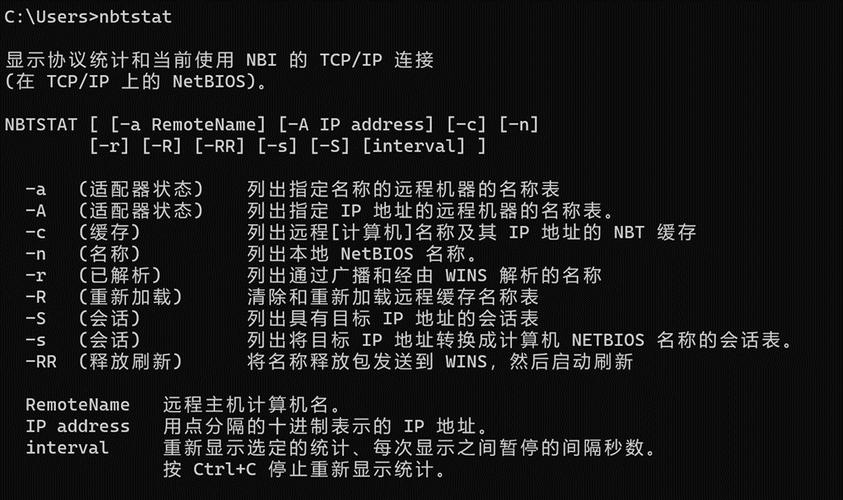
当需要监控网络连接状态时,netstat命令是首选,输入“netstat -an”可查看所有活动的TCP/UDP连接及其状态(LISTENING、ESTABLISHED等)、本地和远程地址及端口号,通过“netstat -anb”可查看每个连接关联的进程(需管理员权限),便于发现异常连接,若需统计网络协议的使用情况,“netstat -s”能提供详细数据,在Linux中,“netstat -tuln”可显示监听的端口,而“ss”命令(替代netstat)性能更优。
还有几个实用命令值得掌握。“nslookup”用于查询DNS记录,可通过“nslookup www.baidu.com”获取域名对应的IP地址及其权威DNS服务器;“pathping”结合了ping和tracert的功能,能提供更详细的网络延迟和丢包统计,适合复杂网络环境排查;“telnet”可用于测试特定端口的连通性,如“telnet 192.168.1.1 80”可检查Web服务是否正常(需开启Windows功能)。
以下表格总结了上述命令的核心功能及常用参数:
| 命令名称 | 核心功能 | 常用参数示例 | 适用场景 |
|---|---|---|---|
| ping | 测试网络连通性 | ping -t -n 4 -l 1472 www.baidu.com | 基础连通性检测 |
| tracert | 显示路由路径 | tracert -d -h 15 8.8.8.8 | 定位网络延迟或中断点 |
| ipconfig | 查看/修改网络配置 | ipconfig /all /release /renew | 本地网络配置管理 |
| netstat | 监控网络连接状态 | netstat -anb / tuln | 发现异常连接、端口占用 |
| nslookup | DNS查询工具 | nslookup www.baidu.com 8.8.8.8 | 域名解析故障排查 |
| pathping | 混合路由与延迟分析 | pathping www.baidu.com | 复杂网络环境深度诊断 |
| telnet | 端口连通性测试 | telnet 192.168.1.1 80 | 特定服务端口检测 |
在实际应用中,网络故障往往需要综合多个命令进行排查,当用户无法访问某个网站时,可先通过ping测试目标IP是否可达,再用tracert检查路由路径是否正常;若本地网络异常,则用ipconfig确认IP配置是否正确,结合netstat查看是否有异常进程占用网络,对于企业级网络,还可结合专业工具如Wireshark进行抓包分析,但命令行工具因其轻便和高效,始终是快速诊断的首选。
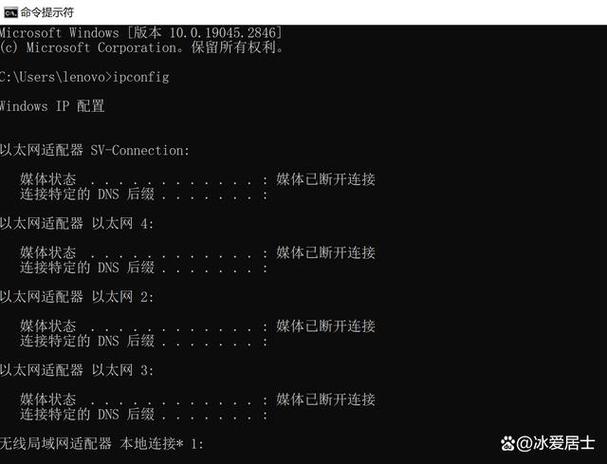
针对常见疑问,以下是两个FAQs及解答:
Q1: 为什么ping某些网站时显示“请求超时”,但实际网络可以正常使用?
A1: 可能的原因包括:①目标服务器禁用了ICMP协议响应(出于安全考虑);②网络中存在防火墙或路由器策略过滤了ICMP包;③数据包在网络传输过程中因拥塞或丢包导致未响应,此时可尝试ping目标网站的IP地址(若已知),或使用tracert、telnet等其他命令进一步验证,若仅ping特定网站失败,但其他网站正常,通常无需处理,属于正常现象。
Q2: 如何通过命令行查看当前电脑的实时网络流量?
A2: Windows系统可通过“typeperf”命令监控网络流量,typeperf "\Network Interface(*)\Bytes Total/sec" -sc 5”每秒统计一次网络接口的总字节数,持续5秒,更直观的方法是使用“Resource Monitor”(资源监视器),在“网络”标签页查看实时流量,Linux系统中,“iftop”或“nethogs”是更专业的流量监控工具,可通过“sudo apt install iftop”安装后运行,按协议、进程等维度实时显示流量详情。